苹果电脑长截图快捷键
苹果电脑长截图快捷键和苹果MacBook笔记本截图快捷键是苹果电脑用户常用的功能之一,长截图快捷键可以帮助用户在屏幕上轻松地截取整个页面,并且可以自定义截图的范围和保存的位置。而MacBook笔记本截图快捷键则可以快速地截取屏幕上的特定区域,方便用户进行截图和分享。这些快捷键的使用不仅提高了用户的工作效率,也让用户能够更加方便地进行屏幕截图操作。无论是工作中的截图需求还是日常生活中的分享操作,苹果电脑长截图快捷键和MacBook笔记本截图快捷键都能够满足用户的需求,是苹果电脑功能的一大亮点。
具体方法:
1.按住组合快捷键:Command+shift+3 : 全屏截图,保存截图到桌面。

2.按住组合快捷键:Command+shift+4 : 鼠标选定区域截图,也就是自定义区域大小截图。保存截图到桌面。

3.这里说明一下,以上两个操作。如果你同时按住Ctrl,最后保存截图在剪切板里,你可以Command+V来直接粘贴到编辑界面。

4.上面是简单的使用组合快捷键截图,第二种截图:还有小技巧。一是使用Command+shift+4后,按下空格键,鼠标会变成一个小相机,这时候你使用鼠标对一个窗口点击一下鼠标左键,你已经对一个窗口进行了截图。
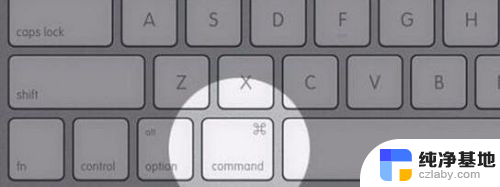
5.二是按Command+shift+4 后 ,画一个抓取的区域,不要松开鼠标,接着按住空格可以移动这个区域;然后按住 Shift后,将锁定X 或者 Y轴进行拖动;按住 Option后将按照区域圆心进行放大。最后所有截图将直接显示在桌面上。
6.截图也可以在屏保的使用,操作如下:首先,进入“系统偏好设置” -> “桌面于屏幕保护” -> “屏幕保护程序”。选择你想截屏的屏幕保护,按住Command-Shift,然后点击“测试”按钮。等屏幕保护开始运行后,不要松开Command-Shift键,然后再按照自己需求按3或4键。一张屏幕保护的截屏就完成了。
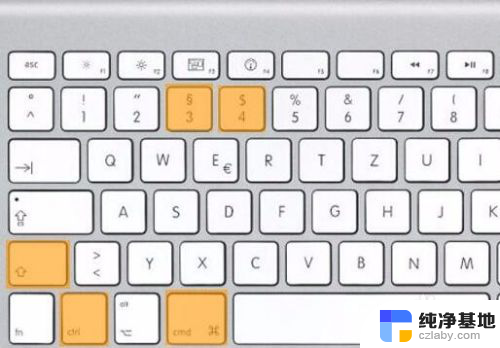
以上就是苹果电脑长截图快捷键的全部内容,有需要的用户可以按照以上步骤进行操作,希望对大家有所帮助。
- 上一篇: 电脑上的标点符号怎么用键盘输入
- 下一篇: cad打开文件显示找不到文件
苹果电脑长截图快捷键相关教程
-
 苹果平板怎样截图快捷键
苹果平板怎样截图快捷键2024-09-11
-
 苹果电脑区域截屏快捷键
苹果电脑区域截屏快捷键2023-12-28
-
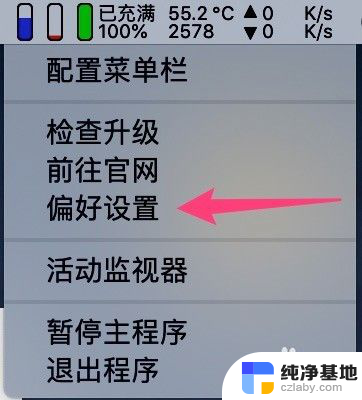 苹果电脑截长图怎么截
苹果电脑截长图怎么截2024-03-11
-
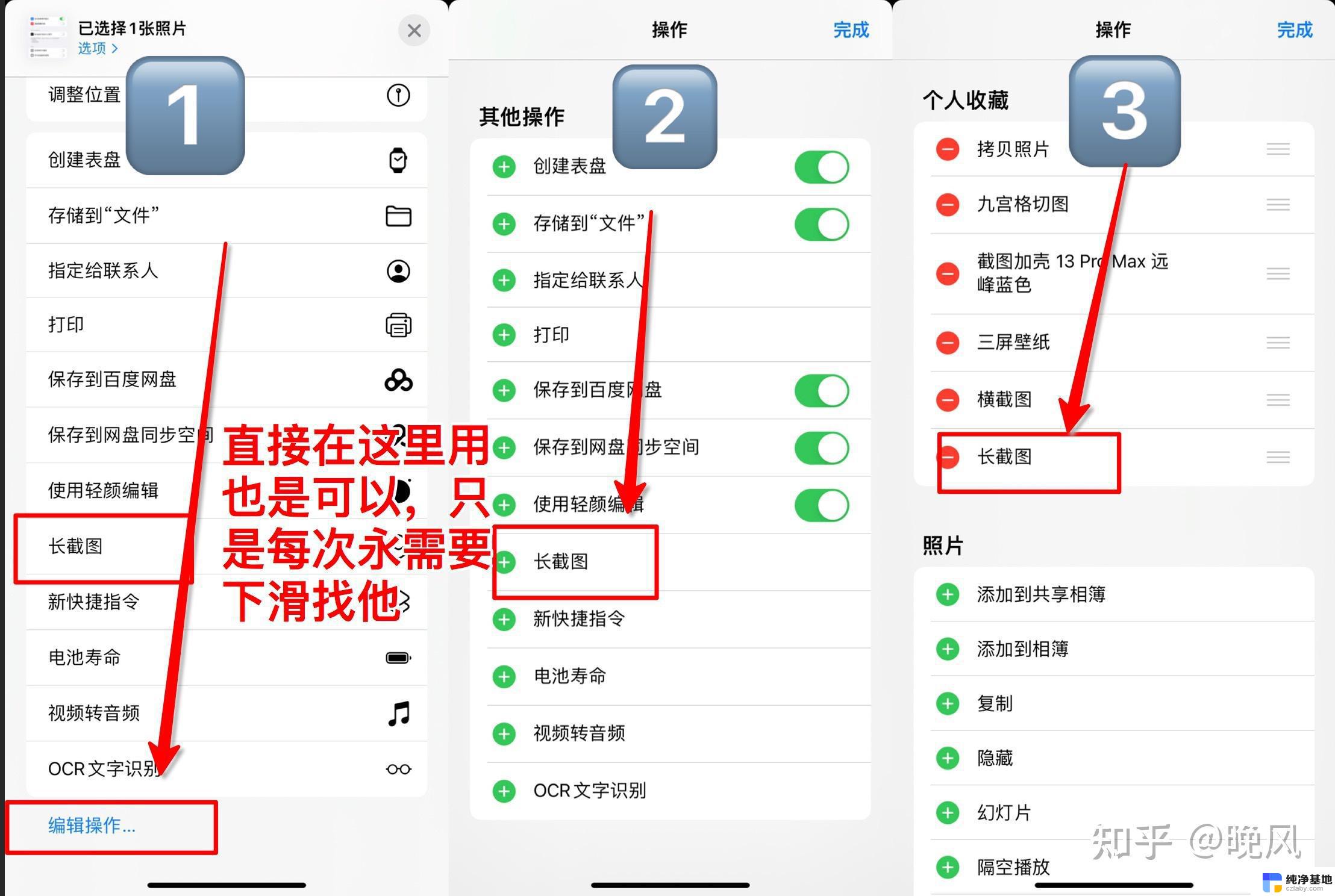 苹果13截长图怎么截图
苹果13截长图怎么截图2024-08-22
电脑教程推荐